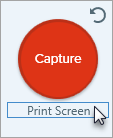¿Qué es una combinación de teclas de captura global?
Imprimir pantalla/ImprPant (Windows) o Control+Mayús+C (Mac) son los accesos directos predeterminados para iniciar una captura de Snagit.
Si Snagit se está ejecutando en segundo plano, este acceso directo global estará siempre disponible, independientemente de la aplicación que estés utilizando.
La configuración actual de la ventana de captura determina el tipo de captura que lanza el acceso directo global, como captura de imagen, captura de vídeo, All-in-One, etc. Para obtener más información sobre cómo cambiar estos ajustes, consulta Captura tu pantalla.
Combinación predeterminada de teclas de captura global
- En Windows, la combinación predeterminada de teclas de captura es Imprimir pantalla o la tecla ImprPant.
- En Mac, el acceso directo de teclado predeterminado es Control+Mayús+C.
Cambiar la combinación de teclas de captura global
Para cambiar la combinación de teclas o el acceso directo:
- Abre la ventana de captura.
- Haz clic en el campo de acceso directo.
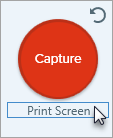
- Pulsa en el teclado el atajo de teclado que desees.
El nuevo acceso directo de teclado aparece en el campo.
Otras combinaciones de teclas de captura
Para descubrir otros accesos directos de teclado relacionados con la captura, como repetir la última captura o iniciar y detener la grabación de vídeo, consulta la Guía de combinaciones de teclas de Snagit.
Crear accesos directos personalizados para capturas específicas
Si realizas con frecuencia distintos tipos de capturas, puedes crear preajustes personalizados con sus propios accesos directos. Por ejemplo:
- Captura con desplazamiento
- Captura de vídeo con cámara web en imagen dentro de imagen
- Captura de imagen copiada al portapapeles sin abrir Snagit Editor
- Captura de imagen guardada como JPG o PNG sin abrir Snagit Editor
Para crear preajustes de captura con accesos directos, consulta Guardar los ajustes de captura como preajustes.
Qué hacer si no funciona la opción Imprimir pantalla (Windows)
Si tienes Windows 11, Imprimir pantalla está asociado a la apertura de la herramienta Recortes de Windows. Para utilizar Imprimir pantalla o la tecla ImprPant para las capturas de Snagit:
- En Snagit, selecciona Ayuda > Buscar actualizaciones para asegurarte de que tienes la versión más reciente.
- En la barra de tareas de Windows, haz clic con el botón derecho en el icono de Windows y selecciona Configuración.
- En la ventana de configuración, selecciona Accesibilidad > Teclado.
- Desactiva la opción Usar la tecla Imprimir pantalla para abrir la captura de pantalla.
- Reinicia el ordenador.
Si tienes Snagit 2022 o Windows 10 (o versiones anteriores), consulta La tecla de acceso directo Imprimir pantalla no funciona en Snagit para obtener instrucciones.
Nota: este tutorial es para la versión 2025 de Snagit. Las versiones anteriores pueden tener un aspecto o funcionamiento diferente.
Todos los tutoriales de Snagit